win7的使用者越来越多,但是对于win7个性化设置的技巧一些刚接触win7系统的用户还不清楚,win7系统相对xp系统而言增加了更多人性化的设置,例如在控制面板中我们就可以发现很多的个性化操作技巧,下面小编来介绍几个控制面板中的小技巧。 1.通过类别切换控制面板的查看方法 我们进入到控制面板中后可以通过控制面板右上角的查看方式来选择“大图标”、“小图标”通过它来查看win7系统以前的显示界面,让我们可以快速的查找我们需要的功能;如下图所示: 2.通过地址栏导航快速查找系统的程序 在win7系统中我们可以通过上方的导航后面的小箭头来展开该程序包含的相关内容,从而来点击我们需要的相应程序;如下图所示: 3.通过搜索栏快速查找控制面板中的程序 在win7系统中为了方便我们快速查找电脑当中的设置程序,win7系统程序员在搜索栏中增加了快速搜索的设置,例如我们要
win7的使用者越来越多,但是对于win7个性化设置的技巧一些刚接触win7系统的用户还不清楚,win7系统相对xp系统而言增加了更多人性化的设置,例如在控制面板中我们就可以发现很多的个性化操作技巧,下面小编来介绍几个控制面板中的小技巧。
1.通过类别切换控制面板的查看方法 我们进入到控制面板中后可以通过控制面板右上角的查看方式来选择“大图标”、“小图标”通过它来查看win7系统以前的显示界面,让我们可以快速的查找我们需要的功能;如下图所示: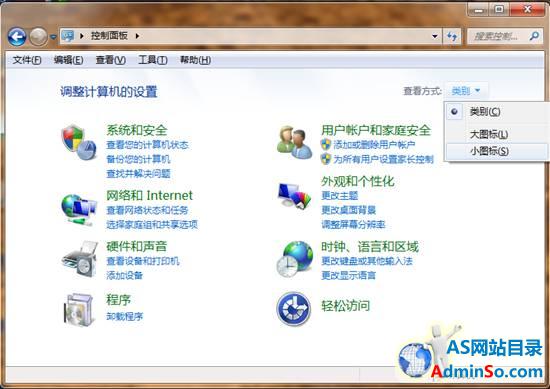 2.通过地址栏导航快速查找系统的程序
在win7系统中我们可以通过上方的导航后面的小箭头来展开该程序包含的相关内容,从而来点击我们需要的相应程序;如下图所示:
2.通过地址栏导航快速查找系统的程序
在win7系统中我们可以通过上方的导航后面的小箭头来展开该程序包含的相关内容,从而来点击我们需要的相应程序;如下图所示:
 3.通过搜索栏快速查找控制面板中的程序
在win7系统中为了方便我们快速查找电脑当中的设置程序,win7系统程序员在搜索栏中增加了快速搜索的设置,例如我们要搜索键盘,只要在上方输入关键字即可快速出现搜索的结果;如下图所示:
3.通过搜索栏快速查找控制面板中的程序
在win7系统中为了方便我们快速查找电脑当中的设置程序,win7系统程序员在搜索栏中增加了快速搜索的设置,例如我们要搜索键盘,只要在上方输入关键字即可快速出现搜索的结果;如下图所示:
 关于系统控制面板中的个性化设置小技巧小编就教大家到这里了,希望对于一些刚使用win7系统的用户能有帮助。(责任编辑:admin)
关于系统控制面板中的个性化设置小技巧小编就教大家到这里了,希望对于一些刚使用win7系统的用户能有帮助。(责任编辑:admin) 声明:本文内容来源自网络,文字、图片等素材版权属于原作者,平台转载素材出于传递更多信息,文章内容仅供参考与学习,切勿作为商业目的使用。如果侵害了您的合法权益,请您及时与我们联系,我们会在第一时间进行处理!我们尊重版权,也致力于保护版权,站搜网感谢您的分享!






